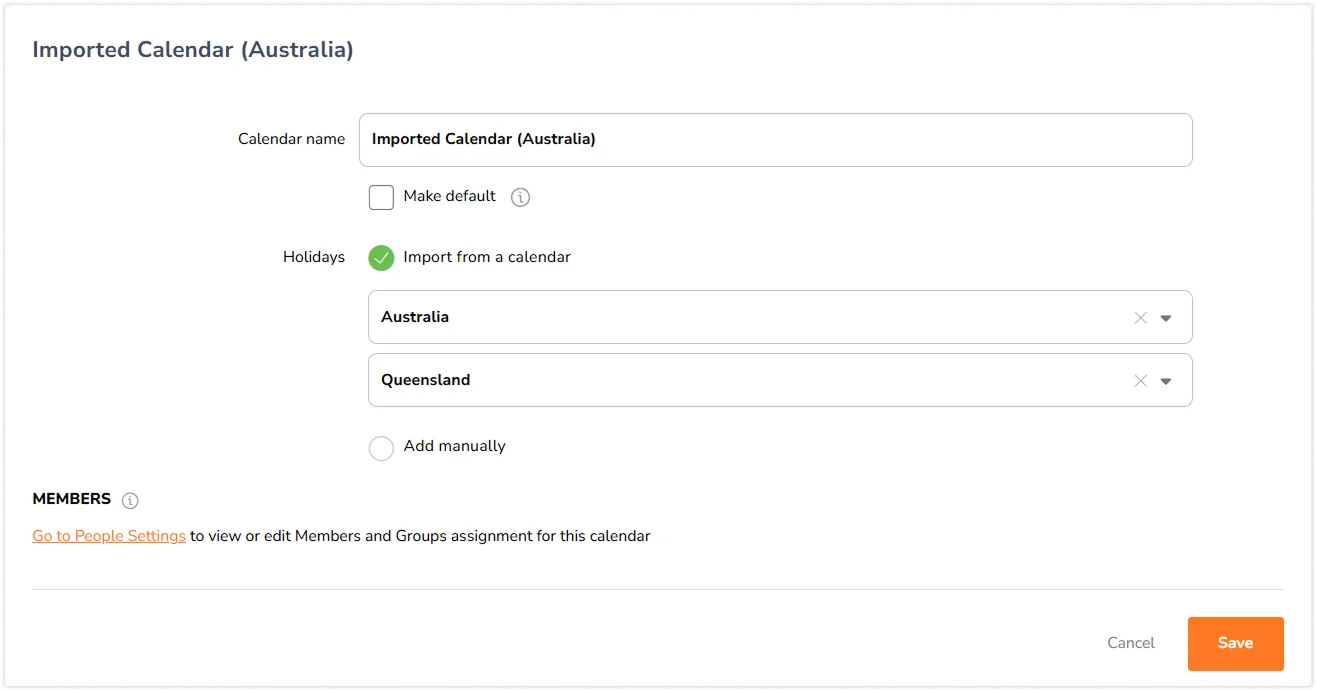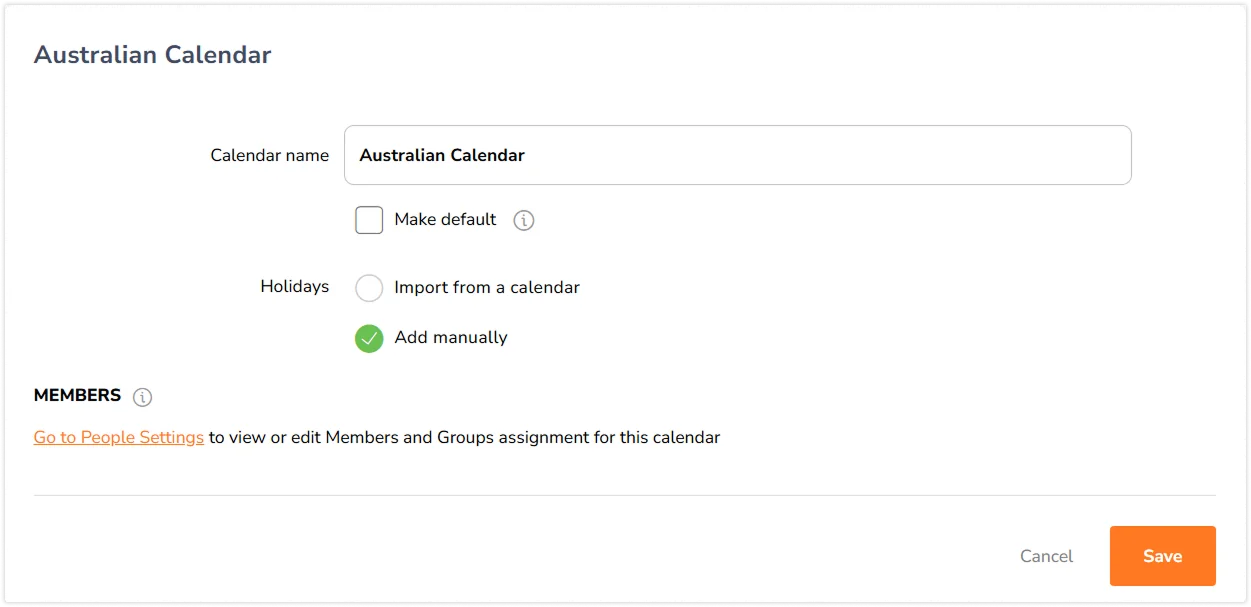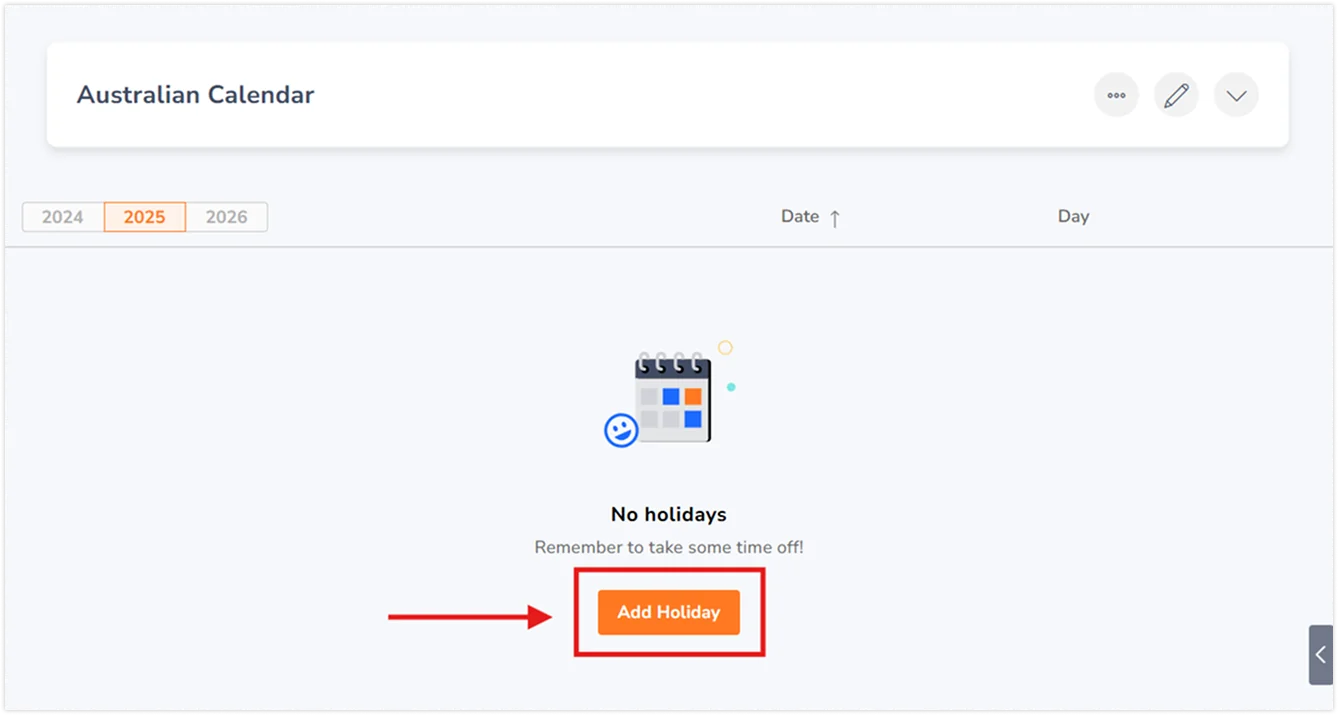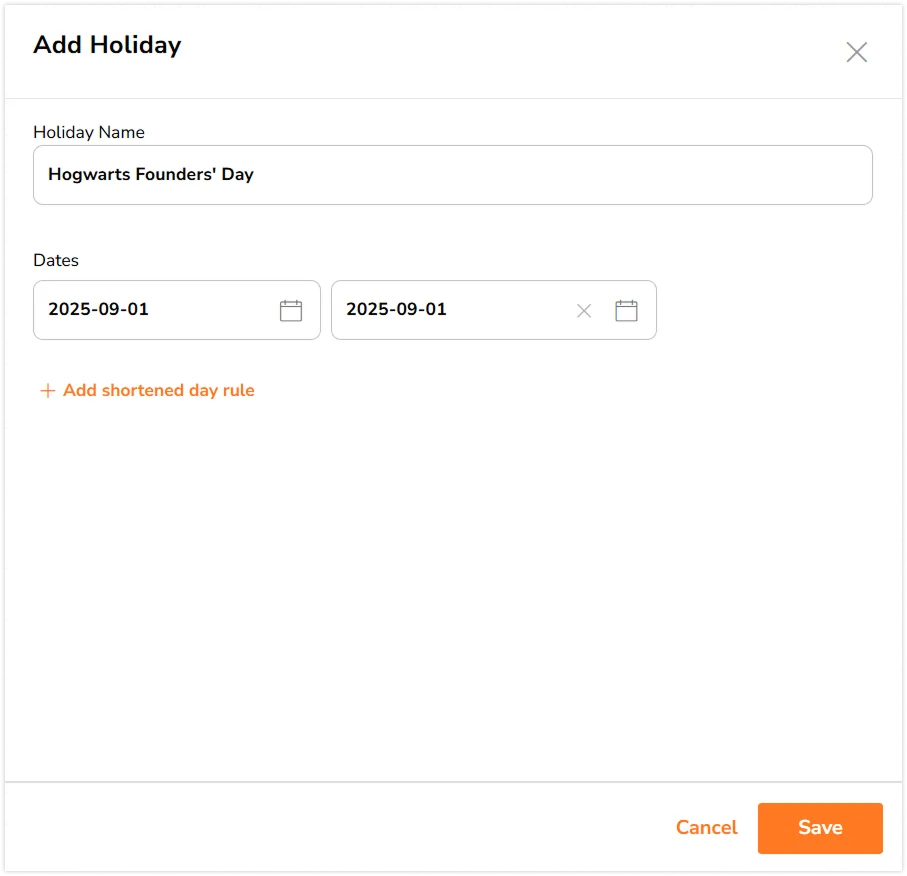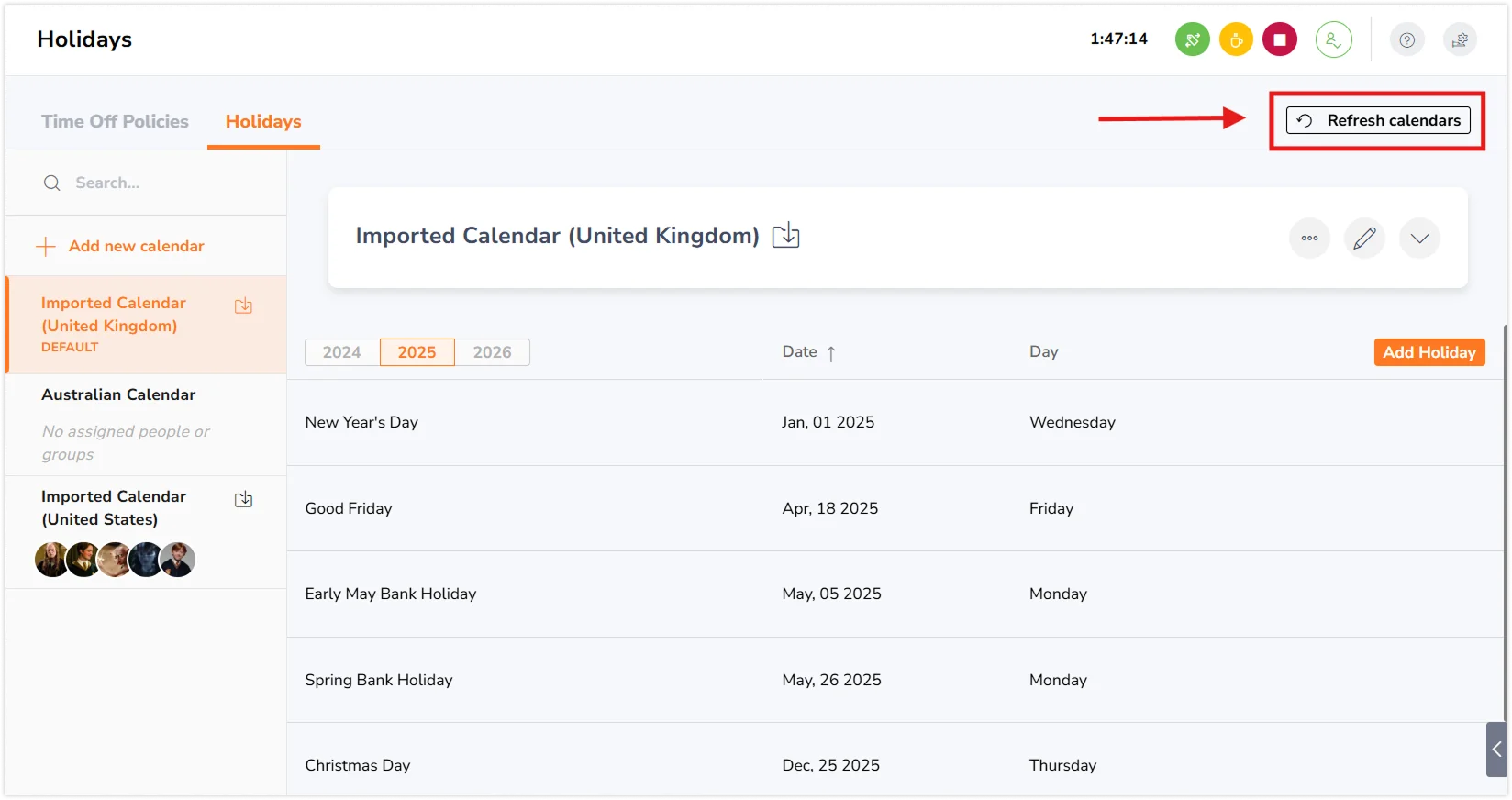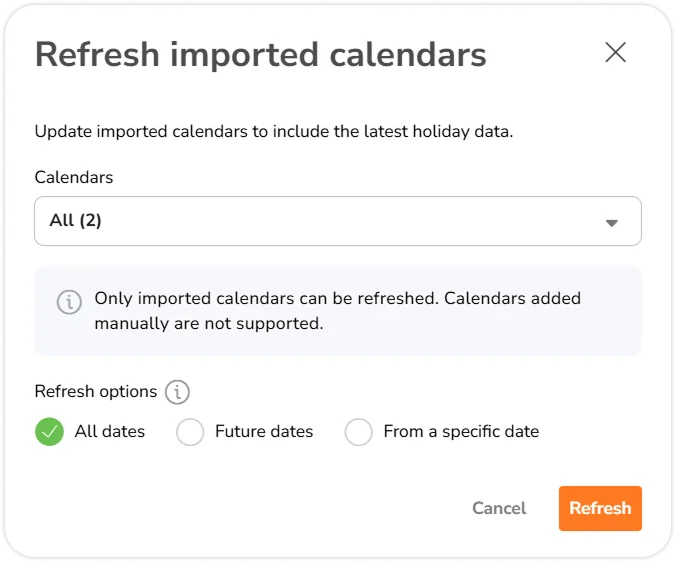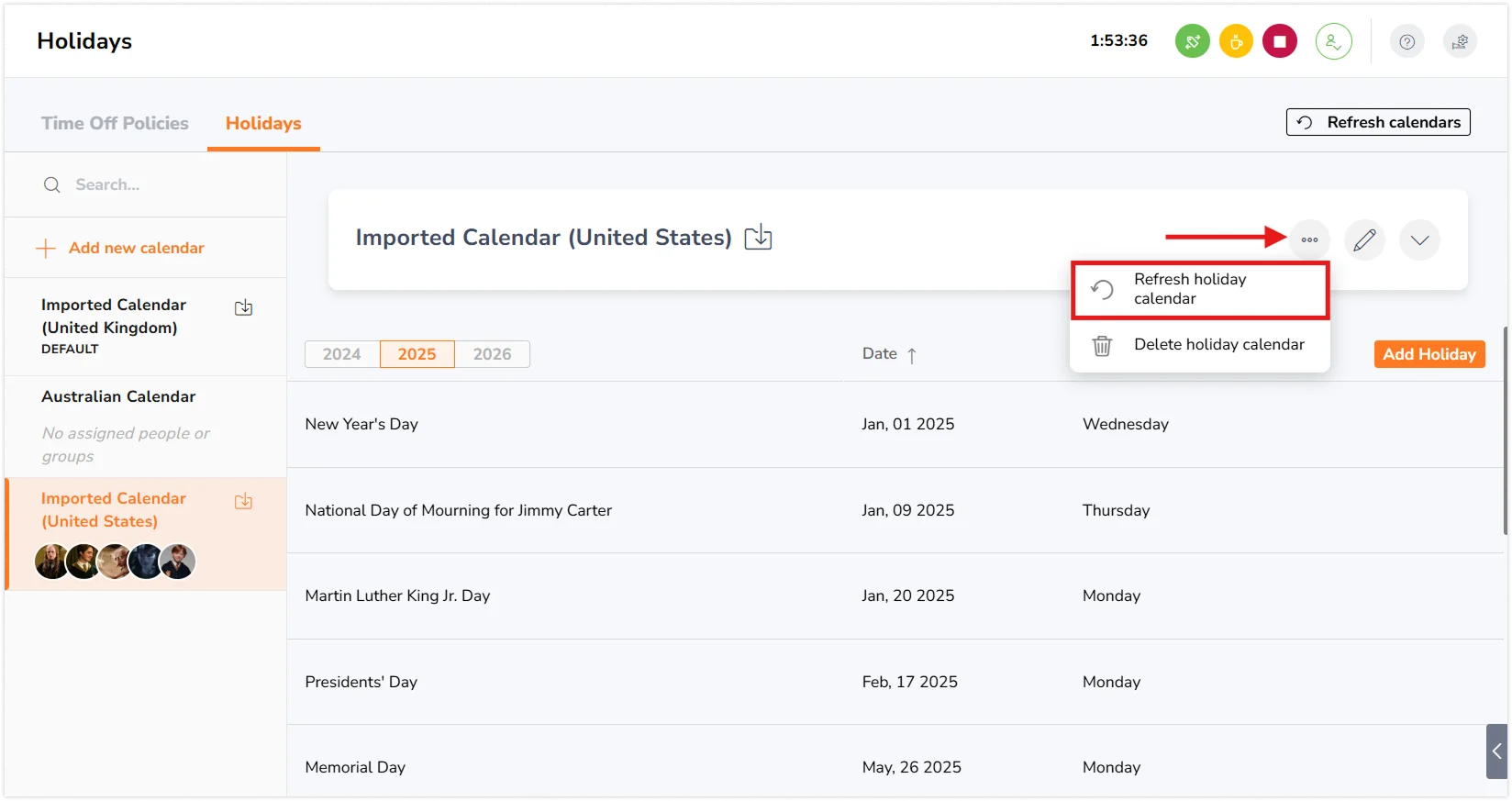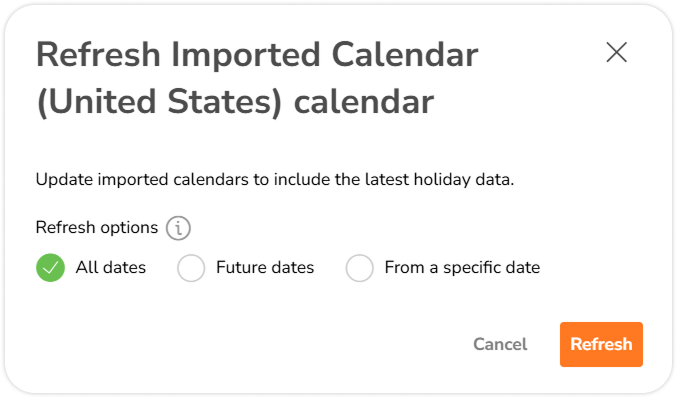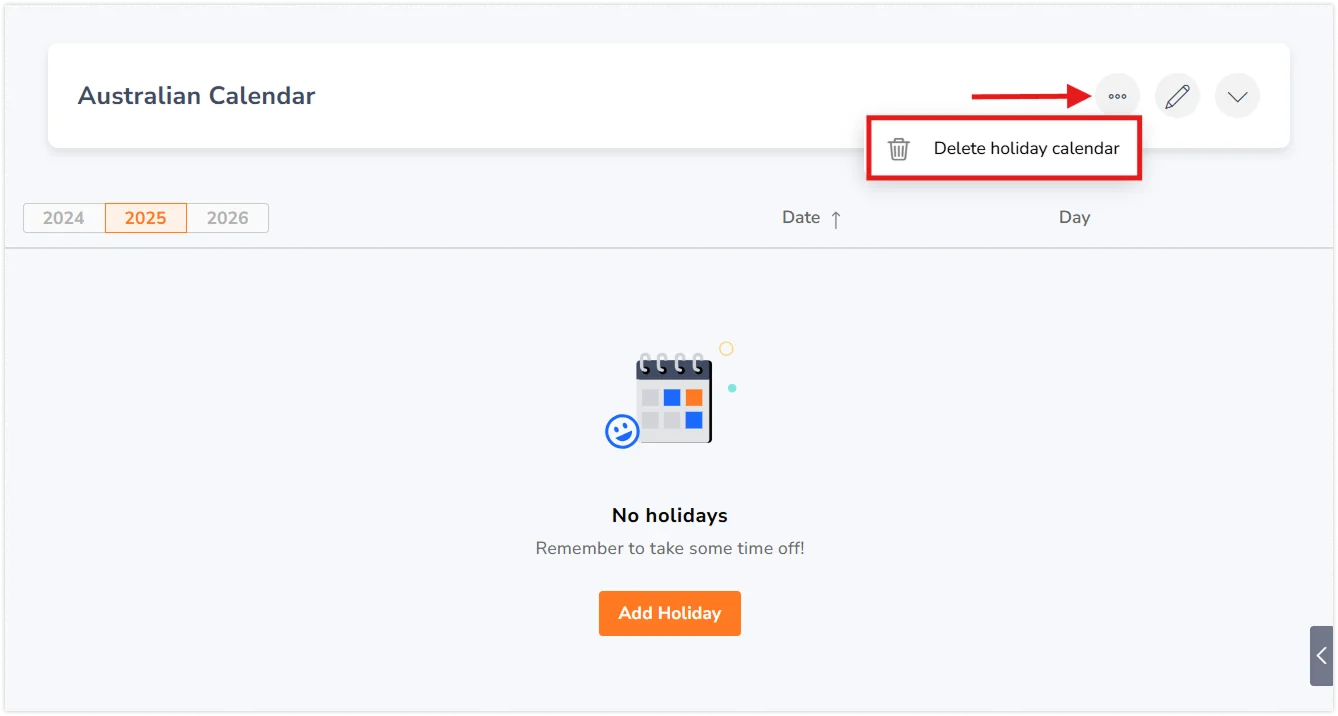Gestire i calendari festivi
Gestire i calendari festivi per collegare i giorni festivi ai timesheet per i calcoli degli straordinari
Questo articolo comprende:
- Creare un calendario
- Creare più calendari
- Aggiornare i calendari festivi importati
- Eliminare un calendario
In Jibble, un calendario festivo è una raccolta di festività che la tua organizzazione rispetta. Se operi in più posizioni che rispettano festività diverse, puoi creare più calendari per assegnare i membri del team.
Creare un calendario:
- Apri la scheda Festività sotto Festività e Giorni di Ferie.
- Clicca su Aggiungi nuovo calendario.
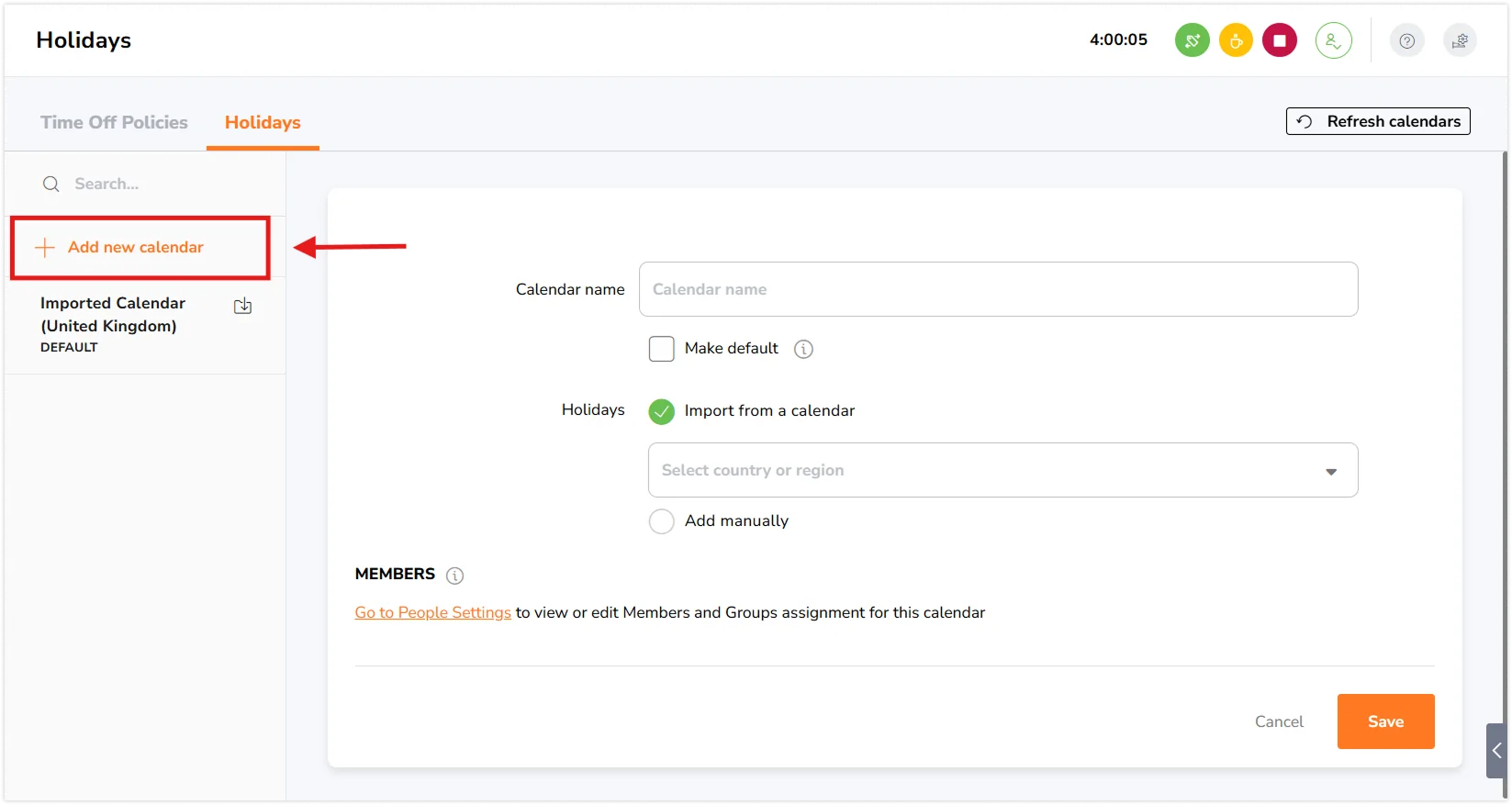
- Inserisci un nome per il calendario.
- Se hai configurato più calendari, puoi impostare un calendario come calendario predefinito selezionando la casella di controllo Imposta come predefinito.
Nota: I nuovi membri aggiunti alla tua organizzazione saranno assegnati al calendario predefinito.
- Seleziona se desideri:
- Importare da un calendario (seleziona un paese/regione per importare i giorni festivi dai calendari Google)
- Aggiungi manualmente le festività.
- Clicca sul tasto Salva.
- Puoi modificare o assegnare membri e gruppi al calendario tramite la scheda Persone. Scopri come farlo qui.
Importare da un calendario:
Nota: Utilizza questa opzione se la tua organizzazione osserva i giorni festivi standard di un determinato Paese o regione.
- Inserisci un nome per il calendario.
- Seleziona l’opzione Importa da un calendario.
- Seleziona il paese appropriato e, se applicabile, la regione.
- Fai clic su Salva.
- Verrai reindirizzato al calendario appena creato.
Aggiungere manualmente i calendari:
Nota: Utilizza questa opzione se la tua organizzazione osserva festività aziendali specifiche o date personalizzate non incluse nei calendari festivi pubblici.
- Inserisci un nome per il calendario.
- Seleziona la casella di controllo Aggiungi manualmente.
- Fai clic su Salva.
- Verrai reindirizzato al calendario salvato.
- Clicca su Aggiungi Festività.
- Inserisci il nome e le date delle festività.
- Clicca sul tasto Salva.
❗ Importante: Le festività aggiunte manualmente non sono ricorrenti. Se si ripetono ogni anno, dovrai aggiungerle agli anni successivi.
Creare più calendari
È possibile creare più calendari per la propria organizzazione. Ciò è utile quando si dispone di un team numeroso dislocato in diverse regioni o paesi.
Quando crei più calendari, dovrai scegliere un calendario predefinito. Il primo calendario creato sarà il tuo calendario predefinito, al quale verranno automaticamente assegnati tutti i nuovi membri creati. Se lo desideri, puoi designare un altro calendario come predefinito.
Potrai riassegnare membri e/o gruppi ad altri calendari tramite la scheda Persone. Tieni presente che ogni membro può essere assegnato a un solo calendario alla volta. Per ulteriori informazioni, leggi di più su come comprendere le assegnazioni dei membri su Jibble.
Nel caso in cui un gruppo venga assegnato a un calendario e un membro di tale gruppo venga assegnato a un altro calendario, ha la precedenza il calendario assegnato individualmente. La gerarchia delle assegnazioni è la seguente:
Assegnazione individuale > Assegnazione di gruppo > Assegnazione predefinita
I calcoli dei timesheet per ciascun membro saranno in linea con il calendario festivo a cui sono assegnati.
Aggiornare i calendari festivi importati
I calendari importati possono essere aggiornati per aggiornare le informazioni relative ai giorni festivi, garantendo che i calendari riflettano sempre gli ultimi aggiornamenti relativi ai giorni festivi.
Aggiornare più calendari importati contemporaneamente:
- Apri la scheda Festività sotto Festività e Giorni di Ferie.
- Clicca sul tasto Aggiorna i calendari in alto a destra nella pagina.
- Nella finestra pop-up, di default saranno selezionati tutti i calendari importati (ad esempio, “Tutti (5)” se hai cinque calendari). Oppure scegli i calendari selezionati da aggiornare.
- Scegli quali date aggiornare:
- Tutte le date – L’aggiornamento include le festività precedenti, attuali e future.
- Date future – Aggiorna le festività per le date imminenti.
- Da una data specifica – Aggiorna le festività a partire da una data selezionata (passata, presente o futura).
Nota: Un calendario supporta un solo giorno festivo per una data specifica. Se nel calendario è già presente un giorno festivo, l’aggiornamento non aggiungerà un altro giorno festivo nella stessa data.
- Fai clic su Aggiorna per applicare gli aggiornamenti.
Aggiornare un calendario festivo individuale:
Nota: Questa opzione è disponibile solo per i calendari importati e non si applica alle festività aggiunte manualmente.
- Apri un calendario importato esistente.
- Clicca sull’icona con i tre puntini sulla scheda del calendario e seleziona Aggiorna calendario festivo.
- Nella finestra pop-up, scegli tra Tutte le date, Date future o Da una data specifica.
- Fai clic su Aggiorna per applicare gli aggiornamenti.
Nota: Il calendario predefinito può solo essere aggiornato, mentre gli altri calendari possono essere aggiornati o eliminati.
Eliminare un calendario
Puoi anche eliminare un calendario se lo hai creato per sbaglio o non ti serve più.
Nota: Se sono stati impostati più calendari, non è possibile rimuovere il calendario predefinito. Per eliminarlo, è necessario prima designare un altro calendario come predefinito.
- Apri il calendario che desideri eliminare.
- Clicca sull’icona con i tre puntini nell’angolo in alto a destra.
- Seleziona Elimina calendario festivo.
- Conferma l’operazione nell’apposita finestra.
Nota: I membri assegnati al calendario eliminato verranno automaticamente riassegnati al calendario predefinito.